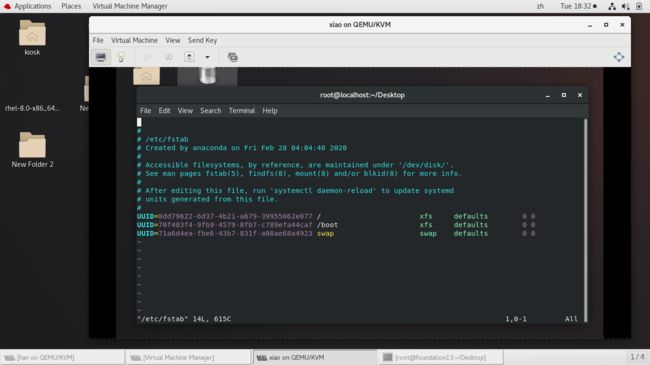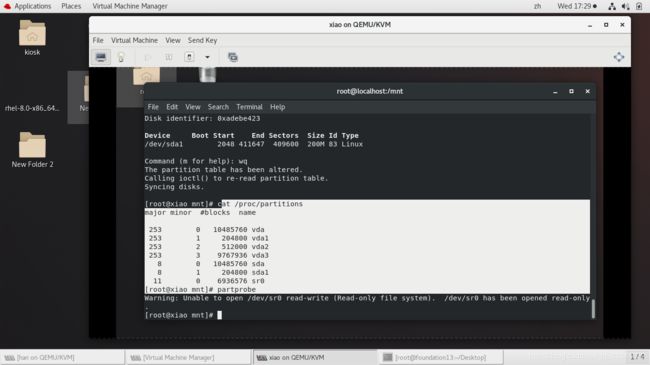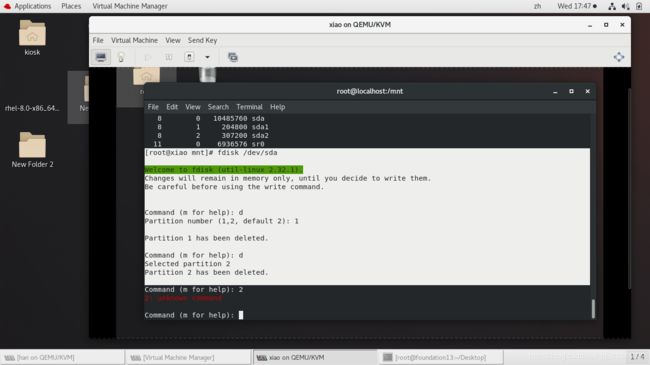Linux系统中的设备管理(1)
1.设备识别
设备接入系统后都是以文件的形式存在
设备文件名称:
SATA/SAS/USB /dev/sda,/dev/sdb
##s= SATA, d=DISK a=第几快
IDE /dev/hd0,/dev/hd1 ##h= hard
VIRTIO-BLOCK /dev/vda,/dev/vdb ##v=virtio
M2(SSD) /dev/nvme0,/dev/nvme1 ##nvme=m2
SD/MMC/EMMC(卡) /dev/mmcblk0,/dev/mmcblk1 ##mmcblk=mmc卡
光驱 /dev/cdrom,/dev/sr0,/dev/sr1
设备查看
fdisk -l ##查看磁盘分区情况
lsblk ##设备使用情况
blkid ##设备管理方式及设备id
df ##查看正在被系统挂载的设备
cat /proc/partitions ##查看系统识别设备
2.设备挂载
在系统中有设备id的设备是可以被系统使用的
挂载命令:
mount -o 挂载参数 device 挂载点
umount 设备|挂载点
mount ##查看挂载信息
mount -o rw /dev/nvme0n1p1 /westos
mount -o remount,ro /westos ##转换挂载参数由读写变为只读
在卸载时当出现设备正忙:
fuser -kvm 设备|挂载点 #-k 结束进程, -v 现实详细信息 -m 显示进程
“注意:以上设备挂载都是临时挂载”
设备永久挂载
vim /etc/fstab. ## 设备挂载策略文件
设备 挂载点 文件系统类型 挂载参数 是否备份 是否检测
/dev/sr0 /westos iso9660 defaults
0 0
此文件在编写完成后不会马上生效
mount -a ##重新读取/etc/fstab文件
此文件内容编写错误会导致系统启动失败
按照提示在操作界面输入超级用户密码
注释错误行
重启系统即可
3.设备中文件的查找
find
-name
-user
-group
-type
-perm
-exec
-maxdepth
-mindepth
-o
-a
-not
ind /etc/ -name passwd
find /etc/ -maxdepth 1 -name passwd
find /etc/ -maxdepth 2 -name passwd
find /etc/ -maxdepth 2 -mindepth 2 -name passwd
find /mnt -user westos
find /mnt -not -user westos
find /mnt -user westos -o -user lee
find /mnt -user westos -a -group lee
find /mnt -type d
find /mnt -perm 111 #文件权限为111
find /mnt -perm -111 #文件权限u位有1 G位有1 o位有1
find /mnt -perm /111 #文件案权限u或G或O 含有1
find /mnt -perm /111 -type f -exec chmod ugo-x {} \; #{} 表示find命令查找结果 #\是为了转译“;”
4.分区
分区方式 位数 分区表大小 主分区个数 支持单个分区大小
传统分区方式(MBR)32 64 4个 2.2TB
UEFI(GPT) 64 128 理论上无限制 8ZB
Windows 128
MBR分区方式
主分区
主分区表记录分区的信息并可以直接使用的分区
扩展分区
主分区表记录的分区,不可直接使用,只是逻辑分区容器
逻辑分区
扩展分区之上划分的分区叫做逻辑分区
分区方法
[@rhel8_node1 mnt]# fdisk /dev/sda
Welcome to fdisk (util-linux 2.32.1).
Changes will remain in memory only, until you decide to write them.
Be careful before using the write command.
Device does not contain a recognized partition table. Created a new DOS disklabel with disk identifier 0x4018d2a4.
Command (m for help): m ##获得帮助
d ##删除
l ##列出所有分区类型
n ##新建
p ##显示分区表
t ##更改分区类型
w ##保存更改
q ##退出
Command (m for
help): n #新建
Partition type
p primary(0 primary, 0 extended, 4 free) ##主分区
e extended (container for logical partitions) ##扩展分区
Select (default p): p ##建立主分区
Partition number (1-4, default 1):1 ##分区表位置
First sector (2048-20971519, default 2048): ##分区起始位置推荐使用默认
Last sector, +sectors or +size{K,M,G,T,P} (2048-20971519, default 20971519): +200M ##分区结束位置
Command (m for help):wq
partprobe ##同步分区表
partx -d /dev/sda ##清理分区表
partx -a /dev/sda ##重新加载分区表
mkfs.xfs /dev/sda1 ##格式化设备为xfs文件系统(相当与在/dev/sda1上安装设备管理软件)
mbr分区方式转换成GPT
parted /dev/sda
(parted) mklabel
New disk label type? gpt
Warning: The existing disk label on /dev/sda will be destroyed and all data on this disk will be lost.
Do you want to continue? Yes/No? yes
(parted) quit